華碩 AiProtection:開還是關?增強路由器的安全性!

什麼是華碩 AiProtection?它有什麼作用?如何在華碩路由器上啟用 AiProtection。如何評估和改進我的網絡安全。
您是否在使用 Opera 網絡瀏覽器,並且想要將默認搜索引擎從 Google 更改為 Bing、DuckDuckGo、Qwant 或其他?這裡有四種更改 Opera 搜索引擎的方法,這樣每次您在地址欄中查找內容時,您想要的搜索引擎都會返回結果:
內容
注意:本指南是使用 Opera 版本 57 創建的。如果 Opera 發生更改並且本指南不再有效,請隨時發表評論。讓我們知道這個問題,我們會盡快更新文章。謝謝!
1. 將 Opera 中的默認搜索引擎更改為 Bing、Yahoo! 或 DuckDuckGo
如果您想切換到 Bing、Yahoo!、DuckDuckGo、Amazon 和 Wikipedia,Opera 可以輕鬆更改默認搜索引擎。如果您想要的搜索引擎是其中之一,請按照本節中的說明進行操作。首先,打開 Opera 並單擊或點擊左上角顯示的 O 按鈕。此按鈕名為“自定義和控制 Opera”。在顯示的菜單中,選擇Settings。
訪問 Opera 的設置
顯示設置選項卡。在左側,單擊或點按基本。接下來,向下滾動並查找“搜索引擎”部分。找到它後,單擊包含可用搜索引擎的下拉列表。在搜索引擎列表中,選擇您要使用的搜索引擎。
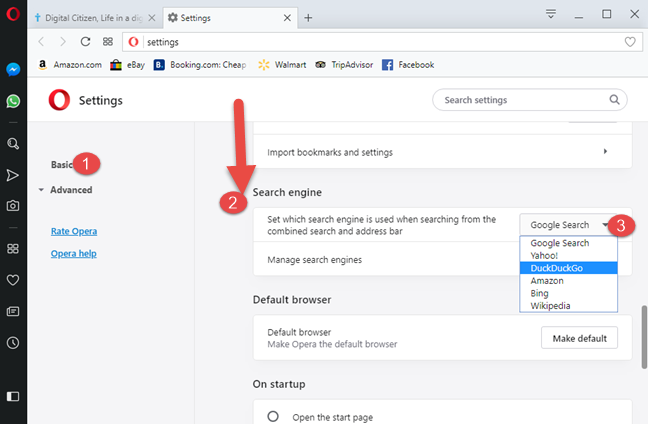
Opera 中的搜索引擎設置
關閉設置選項卡,您就完成了。Opera 現在使用您選擇的搜索引擎,當使用地址欄進行搜索時,它不再默認使用 Google。如果您想將 Opera 的默認搜索引擎切換回 Google,同樣的過程也適用。
2. 訪問您要使用的搜索引擎並按照其說明進行操作
某些搜索引擎,例如DuckDuckGo,當您在 Opera 中訪問它們時,會顯示一個用於將其添加到瀏覽器的按鈕。如果您要使用的搜索引擎執行此操作,請單擊顯示的添加/安裝按鈕,然後按照說明將其添加為 Opera 中的默認搜索引擎。
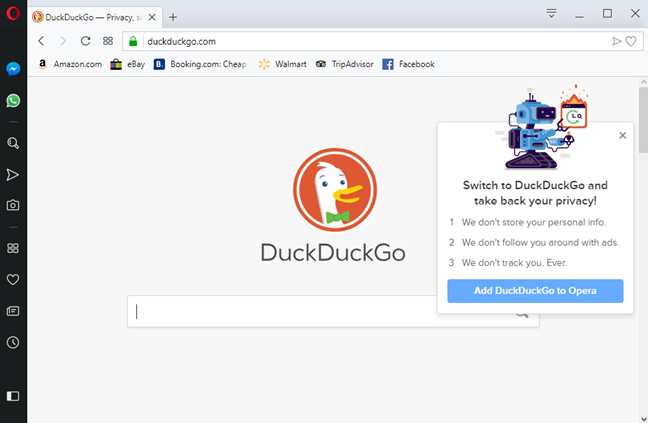
將 DuckDuckGo 添加到 Opera
所涉及的步驟因搜索引擎而異。
3. 檢查 Opera 的可用搜索引擎列表
如果您要使用的搜索引擎在本指南第一種方法顯示的列表中不可用,請轉到Opera 網站上的此網頁。它包括一長串可以添加到 Opera 網絡瀏覽器的搜索引擎。
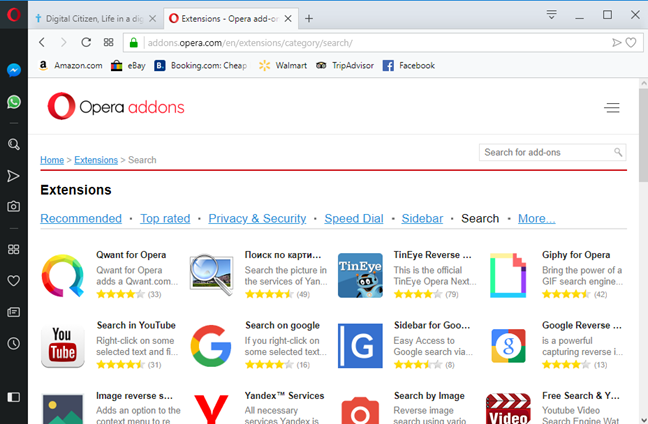
可作為 Opera 插件使用的搜索引擎
滾動列表,直到找到您要查找的搜索引擎,然後單擊或點擊其名稱。例如,我們選擇添加Qwant搜索引擎(另一個私人搜索引擎)。顯示說明。您會在右側看到一個“添加到 Opera”按鈕。單擊或點擊它並安裝所選的搜索引擎。
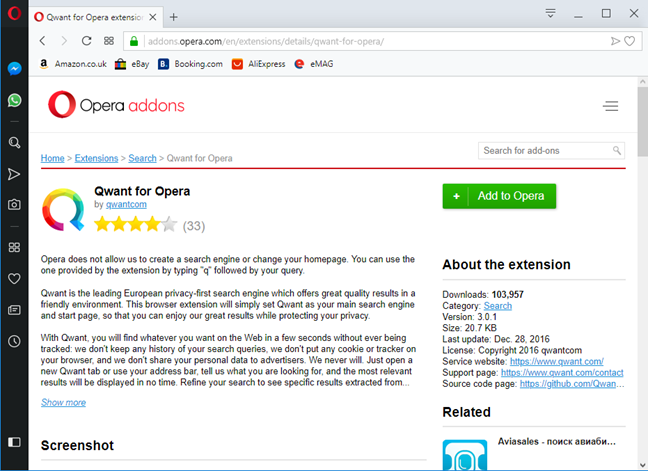
為 Opera 添加 Qwant
您現在可以在 Opera 的地址欄中使用新的搜索引擎作為默認搜索引擎。
4.手動添加搜索引擎到Opera
Opera 網絡瀏覽器還為您提供了手動添加要使用的搜索引擎的選項。為此,請單擊左上角顯示的 O 按鈕。然後,轉到“設置 -> 基本 -> 搜索引擎”。在“搜索引擎”部分,單擊“管理搜索引擎”鏈接。
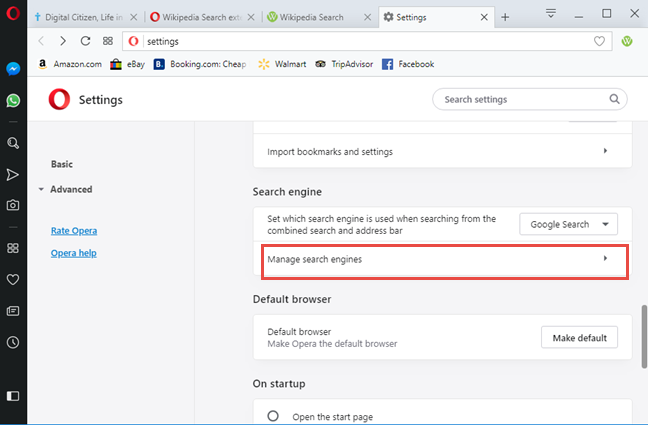
管理 Opera 的搜索引擎
您會看到一個列表,其中包含所有已安裝的搜索引擎及其屬性。單擊或點擊“其他搜索引擎”旁邊的添加按鈕。
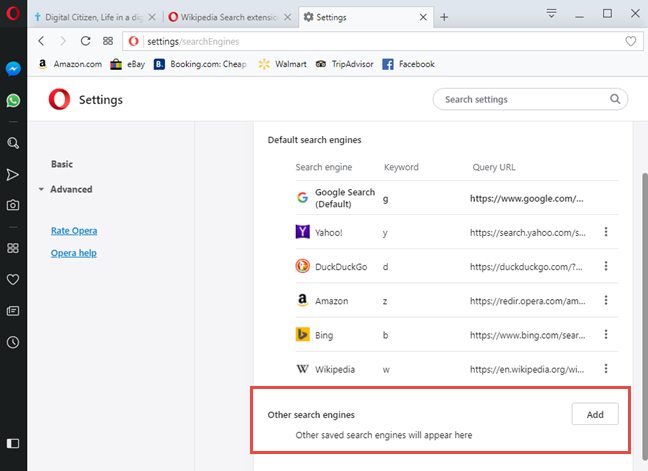
Opera 的其他搜索引擎
您會看到一個提示,您可以在其中輸入要添加的搜索引擎的屬性:名稱、用於從地址欄中訪問它的關鍵字以及 Opera 將發送您的搜索查詢的 URL。完成設置後,按Add。
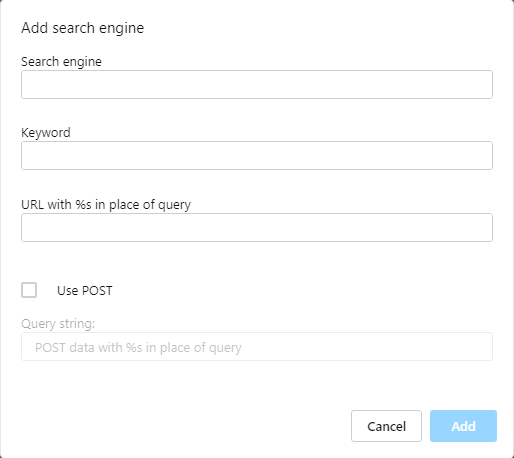
在 Opera 中添加搜索引擎
搜索引擎已添加到 Opera,現在您可以將其設置為搜索的默認值。
您想在 Opera 中使用哪個搜索引擎?
您已經到了本文的末尾,因為您很可能不是 Google 的忠實粉絲,或者您想嘗試另一個搜索引擎,看看它是否比 Google 更好。在結束本教程之前,請在下面的評論中與我們分享您切換到的搜索引擎。我們非常想知道。
什麼是華碩 AiProtection?它有什麼作用?如何在華碩路由器上啟用 AiProtection。如何評估和改進我的網絡安全。
如何使用 SmartThings Find 找到丟失的三星 Galaxy 設備。查看您將智能手機、平板電腦或智能手錶放錯地方的位置。
如何在 Windows 10 中調高或調低亮度,使用鍵盤、Windows 10 快速操作、設置應用等。
在 Windows 10 和 Windows 11 中進一步探索打開任務管理器的所有方法、快捷方式及其功能。
可用於打開 Windows Defender 防火牆的所有方式、快捷方式和命令,包括從 CMD。
了解如何在 Windows 10 和 Windows 11 中控制音量,使用快速和便捷的方法來調整筆記本電腦、平板電腦或 PC 的音量。
在 Windows 10 和 Windows 11 中打開 Windows 終端的所有方法,包括以管理員身份運行它。
如果您不再需要在三星手機上使用 Galaxy AI,您可以透過非常簡單的操作將其關閉。以下是關閉三星手機上 Galaxy AI 的說明。
如果您不需要在 Instagram 上使用任何 AI 角色,您也可以快速將其刪除。這是在 Instagram 上刪除 AI 角色的指南。
Excel 中的 delta 符號,又稱為三角形符號,在統計資料表中使用較多,用來表示增加或減少的數字,或根據使用者意願表示任何資料。
除了共享顯示所有工作表的 Google Sheets 檔案外,使用者還可以選擇共享 Google Sheets 資料區域或共享 Google Sheets 上的工作表。
基本上,在 iPhone 上刪除 eSIM 的操作也很簡單,我們可以遵循。以下是在 iPhone 上移除 eSIM 的說明。
除了在 iPhone 上將 Live Photos 儲存為影片之外,用戶還可以非常簡單地在 iPhone 上將 Live Photos 轉換為 Boomerang。
許多應用程式在您使用 FaceTime 時會自動啟用 SharePlay,這可能會導致您意外按錯按鈕並破壞正在進行的視訊通話。
當您啟用「點擊執行」時,該功能會運行並瞭解您點擊的文字或圖像,然後做出判斷以提供相關的上下文操作。
打開鍵盤背光會使鍵盤發光,這在光線不足的情況下操作時很有用,或者讓您的遊戲角落看起來更酷。以下有 4 種方法可以開啟筆記型電腦鍵盤燈供您選擇。
有許多方法可以在 Windows 10 上進入安全模式,以防您無法進入 Windows。若要在啟動電腦時進入安全模式 Windows 10,請參閱下方來自 WebTech360 的文章。
Grok AI 現在已擴展其 AI 照片產生器,將個人照片轉換為新的風格,例如使用著名動畫電影創建吉卜力工作室風格的照片。
Google One AI Premium 提供 1 個月的免費試用,用戶註冊即可體驗 Gemini Advanced 助理等多項升級功能。
從 iOS 18.4 開始,蘋果允許用戶決定是否在 Safari 中顯示最近的搜尋。
Windows 11 在截圖工具中整合了 Clipchamp 影片編輯器,以便用戶可以隨意編輯視頻,而無需使用其他應用程式。
漏斗圖通常描述不同階段如何合併為較小的輸出。這是在 PowerPoint 中建立漏斗圖的指南。




















